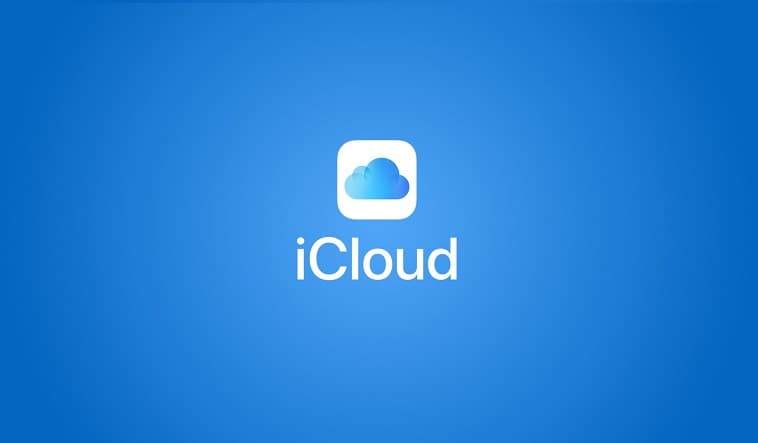
iPhone’da silinen verileri iCloud’dan seçerek geri yükleme yazımızda iCloud’a yüklemiş olduğunuz iPad yada iPhone’ yedeklerinizden istediğini kısımları nasıl geri yükleyebileceğinizi anlatacağız.
Eğer sildiğiniz bir dosyayı (rehber, takvim kaydı, hatırlatma gibi) geri yüklemek isterseniz, şimdiye kadar iTunes ya da iCloud yoluyla tüm cihazı geri yüklemek zorundaydınız. Apple yeni sunduğu özellik sayesinde bu zorunluluğunuz ortadan kalkıyor.
iPhone ve iPad‘de kazayla önemli dosyalarınızı, rehberinizi ve verilerinizi silebilirsiniz veya kaybedebilirsiniz. Apple, bu ihtimali düşünerek iCloud vasıtasıyla otomatik backup sağlayarak, verilerin bulutta acil bir durum ihtimaline karşı güvenli bir şekilde depolanmasına olanak sağlıyor.
iCloud’un web uygulaması tüm cihazı geri yüklemek yerine, hangi dosyaları geri yüklemek istediğinizi seçmenize imkan tanıyor. Yani bilgisayarınızda iCloud kullanarak geri yüklemek istediğiniz belirli dosyaları seçip yükleyebilirsiniz.
iPhone’da silinen verileri iCloud’dan seçerek geri yükleme
Aşağıdaki adımları izleyerek iCloud üzerinden dosya seçerek geri yükleme işlemini gerçekleştirebilirsiniz.
Masaüstü tarayıcınızdan www.iCloud.com’a Apple ID ile giriş yapın. iCloud web sitesi mobil cihazlarda desktop siteyi açsanız bile iyi çalışmayabilir.
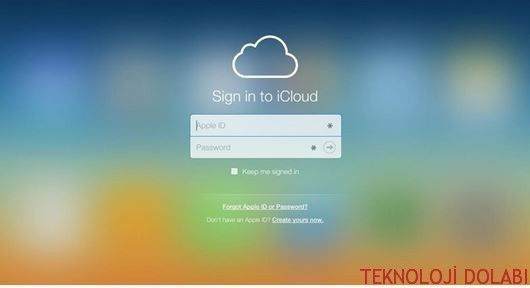
iCloud menüsünden ayarları seçtikten sonra sol alt köşedeki gelişmiş ayarlara gidin.
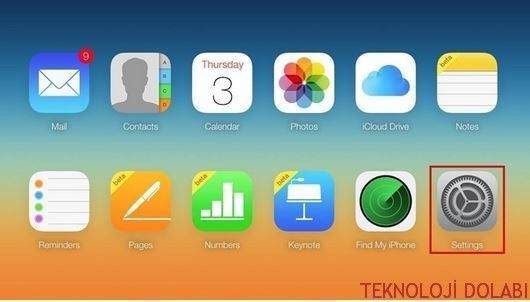
Gelişmiş ayarlar sekmesinin altında üç seçenek bulacaksınız:
- Dosyaları geri yükle(iCloud uygulamasını destekleyen uygulamadan)
- Rehberi geri yükle
- Takvimi ve hatırlatmaları geri yükle
Bu ayarlardan herhangi birini kullanarak verilerinizi önceki iCloud backuplarından geri yükleyebilirsiniz.
Hangi seçeneği seçerseniz seçin backup (yedekleme) arşivinizi görebileceğiniz bir pencere açılacak. Burada birkaç aylık backup geçmişinizi görüp ihtiyacınız olan şeyi geri yükleyebileceksiniz.
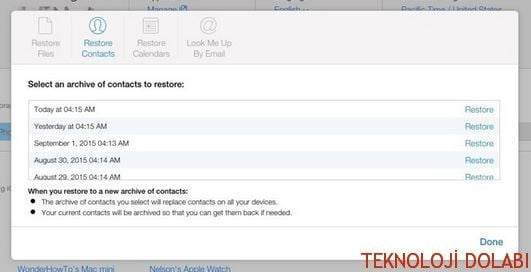
Eski datanızı geri yüklemeye hazır olduğunuzda Restore (geri yükle) butonuna basın ve bekleyin. Yükleme tamamlandığında iCloud ve Apple ID’niz ile eklentili e-mail adresiniz yoluyla bir bildirim alacaksınız.
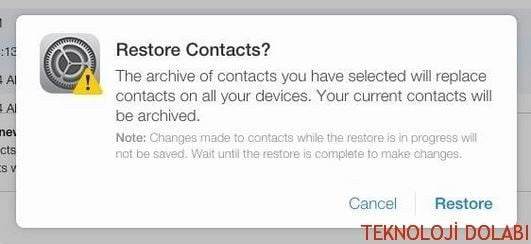
Dosyalarınız geçmişte olduğu gibi yine cihazınızda hiç silinmemişçesine duruyor olacak.
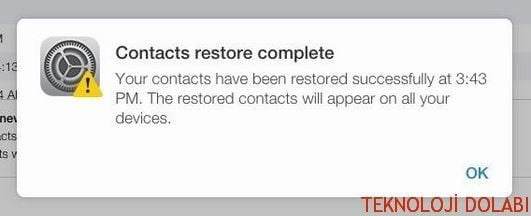
iPhone’da silinen verileri iCloud’dan seçerek geri yükleme işlemi bu kadar!